- أصبحت أخطاء تثبيت QuickTime سيئة السمعة في السنوات القليلة الماضية. هل أنت جاهز لحلها للأبد؟
- قبل تصوير الأسوأ ، قم بتثبيت إصدار أقدم أو قم بتشغيل برنامج التثبيت في وضع التوافق.
- نظرًا لأنك هنا ، فقد تكون مهتمًا أيضًا بـ أفضل الأدوات البرمجية لتحويل الصور إلى مقاطع فيديو.
- تظهر قضايا مماثلة بانتظام. حلها هو تخصصنا ، لذلك لا تتردد في زيارة هذا مركز استكشاف أخطاء البرامج وإصلاحها.

سيعمل هذا البرنامج على إصلاح أخطاء الكمبيوتر الشائعة ، ويحميك من فقدان الملفات ، والبرامج الضارة ، وفشل الأجهزة ، وتحسين جهاز الكمبيوتر الخاص بك لتحقيق أقصى أداء. إصلاح مشكلات الكمبيوتر وإزالة الفيروسات الآن في 3 خطوات سهلة:
- قم بتنزيل Restoro PC Repair Tool التي تأتي مع التقنيات الحاصلة على براءة اختراع (براءات الاختراع المتاحة هنا).
- انقر ابدأ المسح للعثور على مشكلات Windows التي قد تتسبب في حدوث مشكلات بجهاز الكمبيوتر.
- انقر إصلاح الكل لإصلاح المشكلات التي تؤثر على أمان الكمبيوتر وأدائه
- تم تنزيل Restoro بواسطة 0 القراء هذا الشهر.
هناك الكثير من التطبيقات الزائدة عن الحاجة والتي وجدت ، على مر السنين ، نهايتها في ساحة خردة البرامج. واحد من هؤلاء
وقت سريع.هذا هو إطار عمل الوسائط المتعددة والمشغل الخاص بشركة Apple والذي كان نادرًا في يوم من الأيام وتنسيقات الفيديو الشائعة في الوقت الحاضر.
إذا كنت لا تستخدم تطبيقات Adobe القديمة ، فهناك احتمال أنك لست بحاجة إليها على الإطلاق ، خاصةً لأنها متوقفة ولا تدعم نظام التشغيل Windows 10.
من ناحية أخرى ، حقيقة أنه لا يزال هناك مستخدمون مهتمون وأن التثبيت على نظام التشغيل Windows 10 ينتهي بـ خطأ، قررنا إيجاد طرق بديلة للحصول على QuickTime واستخدامه على جهاز الكمبيوتر الذي يعمل بنظام Windows 10.
إذا كنت حريصًا حقًا على استخدامه ، فننصحك باتباع الخطوات أدناه.
كيف يمكنني تثبيت QuickTime من Apple في نظام التشغيل Windows 10؟
- قم بتشغيل المثبت في وضع التوافق
- استخدم بديلاً موثوقًا به لـ QuickTime
- استخدم أداة تثبيت مخصصة لتثبيت QuickTime (مصدر خارجي)
- حاول تثبيت نسخة أقدم
1. قم بتشغيل المثبت في وضع التوافق
- تحميل مثبت كويك تايم واحفظه.
- انتقل إلى موقع التنزيل.
- انقر بزر الماوس الأيمن فوق ملف مثبت كويك تايم وفتح الخصائص.
- حدد ملف التوافق التبويب.
- افحص ال تشغيل هذا البرنامج في وضع التوافق ل صندوق.
- يختار نظام التشغيل Windows Vista من القائمة المنسدلة.
- افحص ال شغل هذا البرنامج كمسؤول صندوق.
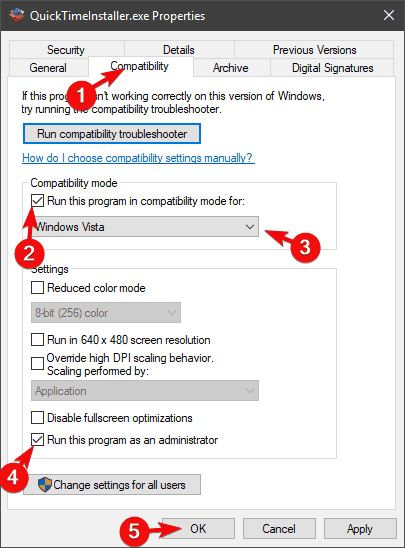
- أكد التغييرات وأغلق الخصائص.
- قم بتشغيل وقت سريع المثبت.
كما قلنا بالفعل ، توقف دعم QuickTime لنظام التشغيل Windows ولا يُنصح بالالتزام بهذا التطبيق علاوة على ذلك.
ومع ذلك ، إذا كنت ملتزمًا إلى الأبد بهذا اللاعب الأنيق ، فسنساعدك في استخدامه بأكثر الطرق أمانًا.
هناك طرق مختلفة للتعامل مع عدم توافق QuickTime مع أحدث إصدارات Windows.
الأول هو محاولة تشغيل المثبت في وضع التوافق لنظام التشغيل Windows Vista والانتقال من هناك.
إذا لم تكن متأكدًا من كيفية تشغيل مثبت QuickTime في وضع التوافق ، فتأكد من اتباع الإرشادات المذكورة أعلاه.
2. استخدم بديلاً موثوقًا به لـ QuickTime
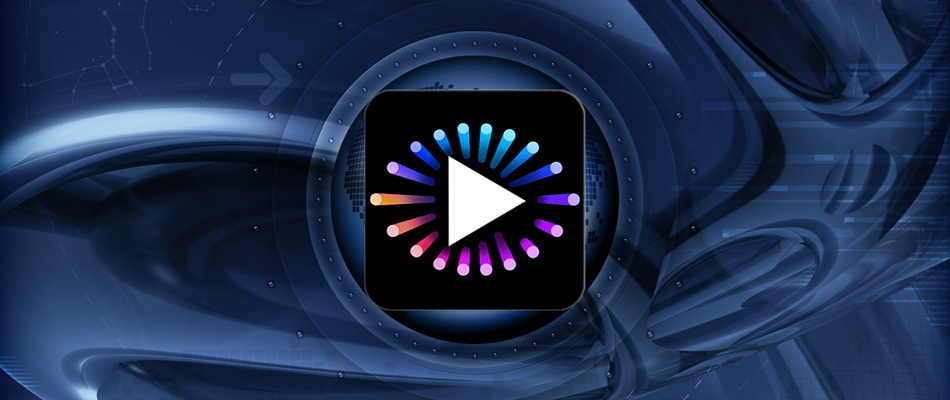
إذا كنت في حاجة إلى QuickTime ولكن لا يمكنك تشغيله ، فإن الشيء التالي الذي يجب عليك فعله هو اللجوء إلى بديل.
قصة قصيرة طويلة ، يجب أن يكون Cyberlink PowerDVD قادرًا على استبداله على ما يرام. إنه صغير ومصمم جيدًا ، وكما يُقال ، لا يوجد تنسيق فيديو حالي لا يمكن تشغيله باستخدام Cyberlink PowerDVD.
قم بتشغيل فحص النظام لاكتشاف الأخطاء المحتملة

تنزيل Restoro
أداة إصلاح الكمبيوتر

انقر ابدأ المسح للعثور على مشاكل Windows.

انقر إصلاح الكل لإصلاح المشكلات المتعلقة بالتقنيات الحاصلة على براءة اختراع.
قم بتشغيل فحص للكمبيوتر الشخصي باستخدام Restoro Repair Tool للعثور على الأخطاء التي تسبب مشاكل الأمان وحالات التباطؤ. بعد اكتمال الفحص ، ستستبدل عملية الإصلاح الملفات التالفة بملفات ومكونات Windows حديثة.
إلى جانب الحصول على أعلى جودة لتشغيل الوسائط المتوفرة هذه الأيام ، فإن هذه الأداة على وشك التحول إلى مجموعة الوسائط الشخصية التي تجمع كل صورك ، موسيقىوملفات الفيديو.
كلهم منظمون وعلى بعد نقرة واحدة من الاستمتاع بها في أي ساعة!

برنامج Cyberlink PowerDVD
إذا كنت تريد أن تنسى كل شيء عن خطأ تثبيت QuickTime ، فإن Cyberlink PowerDVD هو بديل رائع.
زيارة الموقع
3. استخدم أداة تثبيت مخصصة لتثبيت QuickTime (مصدر خارجي)

- تحميل مثبت Windows 10 لـ QuickTime.
- قم بإزالة كافة الإصدارات السابقة من QuickTime. نقترح استخدام برنامج إلغاء تثبيت تابع لجهة خارجية وأدواتنا المفضلة ليست سوى IObit Uninstaller. تأكد من تجربتها وابحث عن نفسك.
- قم بتشغيل برنامج التثبيت وانتظر حتى تنتهي العملية.
- أعد تشغيل الكمبيوتر وحاول تشغيل QuickTime.
يبدو أن هناك حلًا بديلًا يتغلب على المشكلة المطروحة ويجبر المثبت على العمل. لاستخدام هذا الأسلوب ، ستحتاج إلى برنامج إزالة التثبيت تابع لجهة خارجية مثل ذلك أعلاه.
من ناحية أخرى ، من السهل تنزيل ملفات مصمم بدقة لإزالة أي برامج غير مرغوب فيها. سابق إصدارات QuickTime ليست استثناء من القاعدة.
علاوة على ذلك ، IObit Uninstaller ينظف أيضا بقايا الطعام. أنت فقط بحاجة للمتابعة الإرشادات المذكورة أعلاه لتثبيت QuickTime على جهاز الكمبيوتر الذي يعمل بنظام Windows 10.

برنامج IObit Uninstaller
يتيح لك IObit Uninstaller إزالة الإصدارات السابقة من QuickTime بنقرة واحدة فقط. جاهز لتجربتها؟
حمل هنا
4. حاول تثبيت نسخة أقدم

- انتقل إلى موقع دعم Apple واختر إصدارًا أقدم من QuickTime.
- قم بتنزيل مثبت QuickTime وتشغيله في وضع التوافق لنظام التشغيل Vista وبإذن إداري.
- انتظر حتى انتهاء التثبيت وتحقق من حل المشكلة.
على الرغم من أن هذا غير شائع تمامًا ، إلا أن بعض الإصدارات الأحدث قد تكون هي تلك التي بها مشكلات في نظام التشغيل Windows 10.
ومع ذلك ، لسبب غريب ، تمكن المستخدمون من تثبيت نسخة قديمة من QuickTime وتحديثها لاحقًا. وهذا بالطبع يتطلب بعض الجهد والتدخل في مصادر غير موثوقة.
من الغريب أن يختفي التطبيق المعترف به على نطاق واسع تمامًا من المواقع الرسمية. على الرغم من أنه لا تزال هناك تنسيقات مرتبطة بمشغل Apple القديم.
أيضًا ، نظرًا للتحسينات في التطبيقات التي كانت تعتمد في السابق على QuickTime ، فلن تحتاجها لتشغيل مقاطع الفيديو في متصفح أو لاستخدام بدلات Adobe.
أخيرًا ، في بعض الأحيان نحتاج فقط إلى التخلي ، حيث من المحتمل أن تكون هناك أسباب وجيهة لإهمال QuickTime لنظام التشغيل Windows في المقام الأول ثم إيقافه.
إذا كان لديك طريقة أفضل أو أكثر موثوقية لتثبيت QuickTime في Windows 10 ، فتأكد من مشاركتها معنا ومع قرائنا في قسم التعليقات أدناه.
 هل ما زلت تواجه مشكلات؟قم بإصلاحها باستخدام هذه الأداة:
هل ما زلت تواجه مشكلات؟قم بإصلاحها باستخدام هذه الأداة:
- قم بتنزيل أداة إصلاح الكمبيوتر تصنيف عظيم على TrustPilot.com (يبدأ التنزيل في هذه الصفحة).
- انقر ابدأ المسح للعثور على مشكلات Windows التي قد تتسبب في حدوث مشكلات بجهاز الكمبيوتر.
- انقر إصلاح الكل لإصلاح المشكلات المتعلقة بالتقنيات الحاصلة على براءة اختراع (خصم حصري لقرائنا).
تم تنزيل Restoro بواسطة 0 القراء هذا الشهر.


